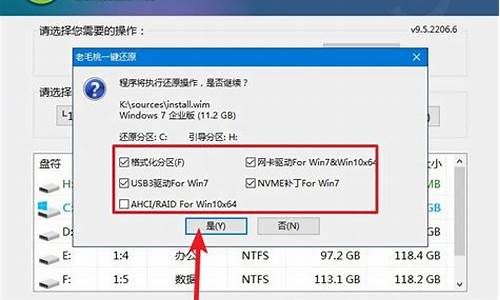win98安装盘下载_win98安装文件
1.如何安装网上下载的windows98.iso?
2.询问哪有win98安装盘iso文件下载
3.WIN98安装怎么用光盘安98
4.我在安装Windows98时,检查完磁盘后屏幕出现了下面的英文不能继续,哪位高手给指点一下可能是什么问题啊?
5.怎么重装windows98的系统?
6.Windows98的安装命令是什么
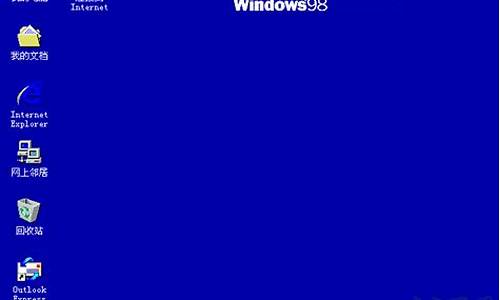
一、准备工作:
1.准备好Microsoft Windows 98 安装光盘。
2.可能的情况下,在运行安装程序前用磁盘扫描程序扫描所有硬盘检查硬盘错误并进行修复,否则安装程序运行时如检查到有硬盘错误即会很麻烦。
3.如果安装过程中需要用产品密匙(安装序列号)的,用纸张记录安装文件的产品密匙(安装序列号)。
4.可能的情况下,用驱动程序备份工具(如:驱动精灵 2004 V1.9 Beta.exe)将Windows 98下的所有驱动程序备份到硬盘上(如∶F:\Drive)。最好能上网下载本机的网卡驱动和调制解调器等的驱动程序,如果你用宽带连接请下载并保存宽带拨号软件Enternet300,能上网就能找到大部分所要的软件。
5.如果你想在安装过程中格式化C盘(建议安装过程中格式化C盘),请备份C盘有用的数据。
6.必须有FAT或FAT32文件系统格式的活动分区,Windows 98亦只能安装在FAT或FAT32文件系统格式的分区,推荐分区空间大于2G
二、用光盘启动系统:
(如果你已经知道方法请转到下一步),将98安装光盘放入光驱,重新启动系统并把光驱设为第一启动盘,保存设置并重启,如无意外即可见到安装界面 ,如果你不知道具体做法请参考与这相同的-->如何进入纯DOS系统:
三、安装Windows 98
光盘自启动后,如无意外即可见到启动界面 ,将出现如下图1所示,如光盘不能自启动,可用98启动软盘启动(设软驱为第一启动盘)。
如果你想格式化C盘,即选第二项进入DOS下,在提示符“A:\>_”下输入“format c:”后回车,再输入“y”后回车即开如格式化C盘!
在这里我已经格式化C盘了,所以选第一项(从光盘安装98)后直接回车,很快出现如下图2所示,(如果不选择在30秒后会自动启动第一项)。
四、结尾工作
1.安装驱动程序,请参考--->驱动安装
2.设置上网连接,上网升级系统,进行系统设置
3.安装杀毒软件,升级杀毒软件,装程序等。
概括起来,结尾工作所用的时间比安装所用的时间长很多。建议大多数用户,装完系统及程序后优化一下系统,然后用系统备份工具(如Ghost中文伴侣1.0正式版等)将整个C盘备份为一个镜像文件(镜像文件大小约为整个C盘文件大小的1/3至?左右),以后如果系统损坏就可以用不到10分钟时间来恢复一个同备份时一模一样的全新系统。
如何安装网上下载的windows98.iso?
Windows 98对硬件要求非常低。首先我们就从制作Windows 98通用Ghost文件说起。
想制作Windows 98通用Ghost映像文件,我们必须得重新安装操作系统。也就是说如果希望像以前在已经安装好的Windows 98系统上进行备份,那是行不通的。 由于制作通用Windows 98映像文件,需要全新安装操作系统。因此在安装前需要完成一些必要的准备工作。
硬盘分区:
硬盘最少要保证三个分区以上,并要求除C盘之外必须还有一个分区的容量不小于C盘的容量,在该分区里不能存放任何文件。例如笔者的一块40G硬盘,分了四个分区,其中C、D盘分区容量都为5G,E、F盘分区容量分别为10G、20G,这完全满足上述要求。
常用工具:
如果仅仅是想打造一个“干净”的Windows 98通用Ghost映像文件,那么这一步可以不做。但是在实际的使用过程中,我们大多希望在映偈文件中包括一些常用的软件。这样我们就需要在制作之前将这些工具复制到硬盘上。同样的,不要忘记将一些常用的硬件驱动程序也复制一份保存在硬盘上,后文我们会需要用到它。
操作系统光盘:
当然少不了要准备一张Windows 98安装光盘了,另外还要准备一张Windows 98启动盘,启动盘中不要忘记保存有Ghost工具,这可以到其它计算机上先制作好。
用制作好的启动盘引导计算机,然后在命令行状态下对C盘进行格式化,如果分区之后已经完成了格式化,那么这一步可以跳过。格式化命令是Format C: /S。格式化之后为了安装的方便,我们在C盘建立一个名为Windows 98的文件夹,并将安装文件拷贝一份放在其中。其具体的命令如下(如图2-29),#前的为命令,#后的为该命令的解释。
C:#将当前目录切换到C盘根目录下
MD Win98 #在当前目录创建一个名为Windows 98的文件夹
Copy G:\*.* C:\Win98\#在这里我们定Windows 98安装光盘为G盘,将G盘下的所有安装文件复制到C:\Win98\目录下。 在命令提示符下执行CD C:\Win98进入Windows 98安装文件所在目录,然后再输入Setup.exe启动安装向导。
待安装向导完成文件复制,并进行第一次重新启动时要记住一定要按住Shift键让系统进入安全模式,这个时候我们就需要将事先准备好的各种应用软件在安全模式进行安装。有一些软件安装完毕会提示我们重新启动操作系统生效,在这里一概选择“否”不要重新启动计算机。
另外还需要将事先复制在硬盘上的驱动程序复制到C盘上。其方法是将驱动程序中所有以inf为扩展名的文件复制到C:\Windows\inf文件夹下,其它文件复制到C:\Win98文件夹下。
做好这些工作之后再次重新启动计算机,在启动过程中按F8,在进入的启动菜单中选择“Command Only”进入命令行状态,并在命令行状态下进入C:\Win98文件夹中,再次执行Setup.exe启动安装向导并进行文件复制,待复制到100%重新启动计算机的时候我们对于操作系统的安装部分就可以告一段落了。 到这一步就是进行到操作的最关键的步骤了。用启动盘引导计算机,然后在命令行下输入Ghost命令运行Ghost软件。
对区对拷
在真正制作映像文件之前,我们需要将C盘里的内容完整的克隆到另外一个分区,这也就是我们在上文所讲到的要求保证另外一个分区的容量不小于C盘,并且里面不要保存任何内容的原因。
在Ghost软件主界面上依次选择“Local”—“Partition”—“To Partition” ,这样就会让我们选择克隆的源硬盘,由于我们只有一块硬盘,因此直接按回车即可;接下来会让我们选择源分区,在本例中也就是系统所在分区的C盘,即第1个分区,选好之后回车,这样就会要求我们选择目标硬盘和分区,同理只有一块硬盘,不必选择直接确认即可,而目标分区在本例中选择D盘;最后在出现的确认窗口中按下“Yes”确认进行分区对拷。这样我们只需要耐心的等待一会,待分区克隆完全之后重新启动计算机。 这一步可以说关键中的关键了。重新启动计算机,启动Ghost,选择“Local”—“Partition”—“To Image”,在选择源硬盘和分区时,选择第一块硬盘的第二个分区,接下来会让我们设置映像文件的保存位置和文件名,按提示将映像文件保存第除C、D之外的第三个分区中。接下来就会要求我们选择压缩方法,根据需要选择“Fast”或“High”方式,其中Fast生成的映像文件质量好,而High生成的映像文件体积小。选好之后在系统弹出的确认对话框中按Yes即可生成映像文件了。
询问哪有win98安装盘iso文件下载
1.打开Nero Burning ROM
选择 "刻录机" - "刻录映像文件"
2.找到你下载的ISO文件
这里要说几句,现在装了RAR会把ISO关联,所以图标可能会认为是压缩文件,其实不是的,你显示文件的后缀名就知道是一个ISO文件,而不是RAR文件!
3.一般刻XP建议选择 "光盘一次刻录96"
速度呢,最好不要太快,建议选择 8X
用EasyBoot轻松做启动光盘
://.525asp/News/200591115640.html
原版系统安装盘的缺憾 —— 不管是Windows 98还是Windows NT / 2000 / XP,仅能实现单一系统的初始安装,缺少调试维护、系统恢复、DOS杀毒等工具。虽然市面上出现了N合1光盘,但一般体积庞大,且无法满足自己的需要。
用EasyBoot刻盘正好可以解决这个问题。EasyBoot是一款集成化的中文启动光盘制作工具,它可以制作光盘启动菜单、自动生成启动文件,并生成可启动ISO文件,利用其内置的刻录功能,马上就能制作出一张完全属于你自己的启动光盘
一、功能篇
先看一下EasyBoot的作品 —— 纯DOS下的光盘启动菜单。
怎么样,光彩照人吧?其实,EasyBoot基本的功能都体现在这儿了。
·全中文彩色界面
EasyBoot能轻松生成可在纯DOS下显示的彩色中文菜单,让操作者一目了然。
·多引导映像支持
每个菜单项都可挂接一个操作系统的光盘引导映像来模拟原版光盘的启动过程,所以当您像我一样把XP和98同时放在一张光盘上当然就没有问题了。
那什么又是引导映像呢?我们知道在硬盘上有专门存放启动数据的扇区,光盘也一样,每张自启动光盘也都有这样一块启动区域,内置特殊启动指令,如果想模拟原版系统盘的启动,只须将原版系统盘的启动区镜像成文件,挂接在某个菜单下,当用户选择这个菜单时,EasyBoot就会自动调用该映像文件模拟启动,而且完全不用担心DOS下内存占用问题。
·自定义背景和启动画面
EasyBoot自定义的范围非常广,无论是文字、背景还是装饰条都能修改,要是您愿意的话,还可以把公司的徽标做成启动画面出现在启动菜单之前。
·菜单倒计时定时启动
常装系统的朋友知道,在整个系统安装过程中,一般会重启好几次,原版系统盘都有一项几秒钟不操作就自动从硬盘启动的功能,以免每次重启后须人为修改BIOS启动顺序的麻烦。而在EasyBoot中我们也可以通过设定默认菜单和倒计时启动来实现一样的效果。
·控制灵活,支持鼠标 / 键盘 / 快捷键
在启动菜单中,用户能使用鼠标、光标键、快捷键中的任意一种方法来执行菜单命令。
·内置硬盘启动、重启电脑的命令
EasyBoot自身包含两个从硬盘启动和重新启动电脑的命令,便于我们实现特殊功能。
·光盘密码保护
设置了该功能后,每次DOS启动光盘时都须由用户提供口令才能使用。(只有主菜单才支持密码保护)
·支持主菜单和子菜单相互调用
菜单在EasyBoot中是以.ezb格式的文件存放的,在制作菜单的界面中能够选择保存为主菜单还是子菜单,菜单之间可以使用run xx.ezb命令来互相调用。
·直接生成ISO文件,直接刻盘
既然是一个启动光盘编辑软件,EasyBoot自然也包含刻录功能。它能方便地生成标准的ISO文件,直接刻盘。
注:ISO文件是一种能将光盘以镜像方式备份下来的文件类型,可直接刻盘,如果原光盘支持DOS启动,那么刻成的光盘也将能支持DOS启动。
·实时预览式编辑
编辑时可以实时预览到最终效果,真正的所见即所得,非常容易上手。
二、原理篇
我们再来讲讲EasyBoot的工作原理。
软件安装完后将生成如下目录结构。见图2:
图2
一个普通的系统启动光盘用如下的顺序启动: CD-ROM启动 → 执行光盘启动区指令 → 根据指令寻道至具体扇区 → 执行相关程序。而使用了EasyBoot后则略有改动,变为:CD-ROM启动 → 执行光盘启动区指令(Ezboot中的loader.bin) → 在当前目录调入所需程序和指定的菜单文件 → 显示菜单 → 根据用户对菜单的选择在当前目录查找并执行挂接的引导映像 → 使用映像模拟光盘启动 → 执行相关程序。
相信看了上面的讲述,大家对EasyBoot的工作原理心里大体有个数了。简单说,EasyBoot就是提供了一个中文的菜单界面,然后通过用户选择不同的菜单而执行不同的引导映像来达到安装不同操作系统的目的。
三、实战篇
理论说了一大堆了,恐怕早有朋友听烦了,还是一起来看看图1的光盘是如何做出来的吧。
1、主界面
图3
2、选择一张做背景
先找到一张漂亮的,然后放置到EasyBoot \ Disk1 \ Ezboot目录中,然后在上面“背景图像”处输入相应的文件名就可以了,当然,如果您还想给光盘添一个介绍光盘内容或公司业务的引导画面时同样按上述操作,然后选中“显示Logo”输入文件名即可。 记住,EasyBoot仅支持640X480 256色的BMP。
3、建立选择菜单
点击“菜单条”标签,出现如图4的对话框。
图4
参照一下开头的图1,应该很简单吧,只要把“菜单文本”、“执行命令”、“快捷键”、颜色选择几项按自己的需要修改好就可以了,如果想把某条菜单设置为缺省,只需先选中该菜单,再点击“设置为缺省”按钮就行了。
EasyBoot支持如下几种菜单命令:
(1) 执行映像 run xx.bin / xx.img (用于调用引导映像文件模拟启动)
(2) 执行菜单 run xx.ezb (用于主 / 子菜单间的互相调用)
(3) 特殊功能 boot 80 (从硬盘启动)
Reboot (重新启动计算机)
(4) 多命令执行 命令之间以“;”分隔
大家也许会问,那上哪儿去找引导映像呢?别急,EasyBoot中其实已经自带了98 / NT / 2000 / XP的映像文件,其中,Win2K.bin适用于NT /2000 / XP三种系统,如果您用DOS做好了一张启动软盘,那也可以用WinImage将整张软盘做成img / ima镜像文件,EasyBoot同样支持。
4、标题与布局修改
其它修改主要指标题栏、提示栏与装饰条的修改。这方面较为简单,大家可以按照自己的需要自行到“文本显示”和“屏幕布局”标签中进行修改。
5、其它修改
再次回到“文件”标签下,可以指定光盘默认菜单将在多长时间后自动执行,在“等待时间”中填入需要的时间。如果希望光盘启动时进行密码验证,就在“P”前面的空白栏中输入密码,然后单击一下“P”按钮即可。
6、准备安装文件
将Win98和XP的I386目录拷贝到Disk1目录下即可。(因为刻成光盘后Disk1目录相当于光盘的根目录)
7、生成ISO镜像并刻盘
点击“制作ISO”将已做好的光盘模板做成ISO文件,然后可以点击“刻录光碟”直接将光盘刻录出来。
从上面可以看出, EasyBoot的功能非常强大,理论上讲,只要有引导映像,多么复杂的光盘(例如市场上的N合1光盘)也能轻松地制作出来,但是由于N合一光盘的安装文件目录名重复,可以使用二进制编辑器将引导文件修改掉,有兴趣的朋友可以到网上查找一下这方面的资料,在此不再细说了。笔者所在的电脑公司最近也开始赠送给客户用EasyBoot制作的系统恢复光盘,效果很不错。您也来试试用EasyBoot做自己的启动光盘吧!
用easyboot 制作N合一光盘
easyboot(启动易)是用来专门制作多重启动菜单的优秀的国产软件,并且支持文件连接技术,这是一种比较新的技术(到现在Windows的文件系统也不支持这种技术),光盘上的ISO文件系统是支持这种技术的。这种技术可以将文件内容完全相同的几个文件存储到同一个位置,但从目录上看却是不同的文件。这就是一张光盘上为什么可以集成Windows 2000的若干个版本的根本原因,对于不同版本的Windows 2000,其实其中大部分文件是相同的,只有少数文件不同,这样相同的文件放到相同的存储位置,不同的文件分别存储,加起来一张光盘也可以容下,但如果你复制到硬盘上这些文件就会被分开到不同的目录中,由于Windows的文件系统不支持这种技术,所以就会造成光盘上的内容放到硬盘上占用1个多G的情况。有人把这种技术发挥到了极致,做出了1一的XP.用easyboot制作各种N合一光盘的文章,大家可以按照教程制作自己需要的各种N合一光盘了。要注意的方面如下:
1、制作N合一光盘的过程是非常复杂的,一步出错,光盘就会报废,如果仅仅是好奇的话,可以试一下制作98、XP二合一光盘,很容易成功的,不然的话,最好用CR-RW光盘试刻或在正式刻录前用虚拟机(VMware(或Virtual PC)测试ISO文件,证实制作的ISO文件无问题后才正式刻录,以避免不必要的损失。
2、几合一的WIN2000和WINXP都需要几个叫模拟软盘组的文件,WIN2000的在原光盘boootdisk文件夹一,XP的安装软盘组可以从微软网站下载:
简体中文专业版:winxp_cn_pro_bf.exe
下载地址:
://.microsoft/downloads/release.asp?releaseid=33494
简体中文家庭版:winxp_cn_hom_bf.exe
下载地址:
://.microsoft/downloads/release.asp?releaseid=33493
附例:
启动光盘可分为三种类型:第一种是单系统启动光盘。即该光盘支持一种系统的启动,如Windows 98或Windows XP启动等。由于只有单一系统的启动,因此制作起来非常容易;第二种是Windows XP 和Windows 98的2合1启动盘。由于这两种系统的启动原理截然不同,制作起来也比较容易;第三种是同一操作系统的多种引导。比如Windows XP Pro版和Windows XP Home版的2合1启动光盘,由于它们的启动原理一样,在制作时需要特别的措施和技巧。
本文将针对这三种情况,为大家介绍这些启动光盘的制作方法。在进行下面的操作之前,我们需要一款强大的工具——EasyBoot。EasyBoot是一款集成化的中文启动光盘制作工具,它可以制作全中文光盘启动菜单、自动生成启动文件、制作可启动的ISO文件。软件已内置了用于Windows 98/2000/XP的启动文件,我们只需利用刻录软件即可制作完全属于自己的启动光盘。
我们可以从
://.mydown/soft/201/2013...syBoot
\目录下。
一、制作Windows XP启动光盘
1.准备文件
(1)将Windows XP安装光盘根目录下的 i386 目录拷贝到C:\EasyBoot\disk1下面;
(2)将Windows XP安装光盘根目录下的 win51 文件拷贝到C:\EasyBoot\disk1下面。如果是Windows XP Home,将光盘根目录下的 win51ic文件拷贝到C:\EasyBoot\disk1下面;如果是Windows XP Pro,将光盘根目录下的 win51ip 文件拷贝到C:\EasyBoot\disk1下面;
(3)将光盘根目录下的Autorun.inf、Readme.htm、Setup.exe 文件拷贝到C:\EasyBoot\disk1下面;
(4)如果想将Windows XP SP1也刻进光盘,请建立目录C:\EasyBoot\disk1\SP,将所需要的其他文件拷贝到此目录下。
请检查以下目录中是否有下列文件:
C:\EasyBoot\disk1\ezboot\w2ksect.bin
C:\EasyBoot\disk1\i386\bootfix.bin
C:\EasyBoot\disk1\i386\setupldr.bin
C:\EasyBoot\disk1\win51
C:\EasyBoot\disk1\win51ic(或 C:\EasyBoot\disk_xp\win51ip)
2.制作中文启动菜单
运行EasyBoot会出现两个窗口,左侧的是控制窗口,如图1所示。右侧的是预览窗口,我们可以实时看到所设置的系统安装光盘启动界面。默认情况下,软件会自动生成菜单文件cdmenu.ezb的样例,我们只需在此基础上进行修改即可。
单击“屏幕布局”选项卡,可以自己定义启动菜单的颜色搭配;单击“文本显示”选项卡,可以自己定义启动菜单的文字属性,包括左上角、右下角坐标,文本内容、对齐方式等参数。我们还可以在这里设置一些光盘制作信息,如在“文本内容”后面的输入框中输入制作人的姓名光盘制作 时间等。
在“菜单条”选项卡中用鼠标单击该界面右下角窗口中的对应条目,即可在右侧的预览界面上看到对应的选项被高亮显示。同时,该选项对应的命令参数会在“执行命令”输入框中显示。菜单条所对应的命令可分为两类:第一类是run 命令,用来运行Image文件,启动DOS或Windows 98/NT/2000/XP。如“run dos98.img”命令用于启动Windows 98。由于我们制作的是Windows XP Pro启动盘,所以应该在“菜单文本”栏输入“安装 Windows XP Pro”,并在“执行命令”栏输入“run w2ksect.bin”。第二类是boot 命令,如“boot 80”表示从硬盘启动,“boot 0”表示从软盘启动,“reboot”表示重新启动系统,“cd\”表示切换到根目录下。需要注意的是,一个菜单条可以执行多条命令,我们只需用“;”隔开即可。如“cd boot;run w2ksect.bin”。
其他的参数均用软件的默认值即可。设置完毕后,回到“文件”选项卡,按“保存”按钮,软件即会自动生成所需的启动文件和菜单文件。
3.制作ISO文件
将相应的启动文件如dos98.img、w2ksect.bin拷贝到C:\EasyBoot\disk1\ezboot目录下,减少根目录下文件数量。然后切换到“文件”选项卡中按下“制作ISO”按钮,软件会打开如图2所示的对话框,选择光盘文件目录为:C:\EasyBoot\disk1,设定引导文件为C:\EasyBoot\disk1\ezboot\loader.bin,不可修改为其它文件,否则不会出现启动菜单。在“选项”栏选中“优化光盘文件”项,如果需要支持小写文件名,还要选择“使用Joliet”,“CD卷标”可以自行设置,设置输出的ISO文件名为:C:\EasyBoot\iso\Winxp.iso,按“制作”按钮即可生成一个Windows XP启动安装光盘的ISO文件了。
4.刻录光盘
用DAEMON Tools等虚拟光驱工具加载 Winxp.iso 文件,确认文件无损。接下来我们就可以用自己熟悉的烧录软件软件(例如Nero)将其烧录到光盘上。这样,一张个性化的可启动的Windows XP 安装光盘就制作完成了!
WIN98安装怎么用光盘安98
加我QQ:530056654(验证码:WINDOWS)不过没有ISO的XP到有。。。98只有RAR。。
Windows98/ME系列
Windows 98 se第二版
软件大小:148 MB
软件语言:简体中文
软件类别:国外软件 / 免费版 / 微软专栏
运行环境:Win9x/NT/2000/XP/
软件简介: 在为Windows 98第二版发布了一个非官方的SP1之后,该服务包的开发人员再度对其进行升级,
并推出了Windows 98 SE SP 1.1。
微软一直以来都没有为Windows98 SE发布过任何服务包。此次在网上出现的所谓Windows98 SE SP1或SP
1.1是非官方的,它包含了从微软站点上搜集到的Windows98 SE的所有更新。
Windows 98 SE服务包的主要特性有:
·来自微软官方的52个热修复(Hot Fix)补丁。
·256色托盘:一些系统托盘上的图标,如WinAMP图标将会以更佳的效果显示出来。
·更完善的磁盘碎片整理工具及磁盘扫描工具:主要体现在速度的提高上。这两个工具是从Windows ME中
提取出来的,但却可以稳定地运行于Windows98 SE上。
·更实用的记事本。
·优化交换文件的用法:在全部内存均被占用时Windows才会使用交换文件。
·更完善的WDM和USB支持:解决了WDM驱程和USB驱程上的一些问题。
·Windows Scripting Host 5.6:这是Scripting Host的最新版本,可以支持VBScript和JScript。
·Visual Basic 6.0 SP5 Runtime库:可以运行Visual Basic 6.0程序。
·Windows 2000色彩配置:从控制面板的显示属性中进行修改。
SP1.1再次提升了磁盘扫描工具的性能,并对SP1中的多处细小错误进行了修复。
需要注意的是,该服务包只适用于Windows 98 SE的英文版用户。
下载
://218.56../downloads/Win98se.zip
下载
://.xj-huiye/download/soft/pwin982a.rar
windows 98 简体中文零售版+第三版
语言:简体中文
类型:操作系统
大小:180MB
环境:9x/Me/NT/2000/XP/.Net/
授权:零售版
软件介绍:这个版本是SE的改进版,比前版的要稳定多了~
安装序列号TX6T-WTQ9G-C7B2Y-TC3K8-YT4GB
下载
://ftp.cnjwedu.net/download/system/pwin98.rar
Windows 98 SE OEM 简体中文原版光盘
软件介绍:此系统为98 SE的原版光盘,是各大品牌机厂商用来装品牌机用的系统,可以说是正版的啦!
序列号:Q99JQ-HVJYX-PGYCY-68GM3-WXT68
序列号:Q4G74-6RX2W-MWJVB-HPXHX-HBBXJ
序列号:QY7TT-VJ7VG-7QPHY-QXHD3-B838Q
下载
://.taschool/uploadsoft/win98.rar
Windows 98 第三版(联想OEM版)
软件语言: 简体中文
软件类型: 特别软件 / 操作系统
运行环境: Win2003, WinXP, Win2000, NT, WinME, Win9X
授权方式: 免费软件
软件大小: 13 MB
软件介绍:Windows98th OEM 升级程序密码:1
Windows98th OEM 密码:QY7TT-VJ7VG-7QPHY-QXHD3-B838Q
98升级版。只有13MB,快当吧!此版本为联想专用OEM,2001.5.1随新机型配送。适用于98一版和二版的升级,非联想用户一样适用。修正了一些BUG,新增驱动210,替换IE5.0/IE5.5SP1,优化桌面18,修正关机错误2,整合DX8.1装了以后感觉不错,图标也变好看了(仿XP),都有所改善。
解压密码:
.xn163
下载
://.taschool/uploadsoft/win98thOEM.rar
ghost版win98(适合各种主板)
软件语言:简体中文
软件类别:国外软件 / 操作系统
运行环境:Win9x/NT/2000/XP/
软件大小:365MB
软件介绍:这个是ghost版win98(适合各种主板)
下载
://.gysdyzx/software/xt/ghost
版win98(适合各种主板).gho
Win98 精简版极品
软件大小:39 M
软件语言:简体中文
软件类别:国外软件 / 免费版 / 系统其它
运行环境:Win9x
软件介绍:一个小到能够完全装入 128MB 优盘进行超高速启动以及运行的Win9X操作系统,也是最低要求 486的电脑就能正常运行的系统,开机系统剩98%,系统本身启动3秒完全进入界面。此系统是在Win98二版核心建立起来的。因为Win98拥有目前主流的系统功能,在游戏,程序开发,图形设计都有不错的表现,也是几乎每个人计算机都有的操作系统。但由于这样或者那样的种种问题,使的Win98并没有像Win95那样有着长久的持续性。现在很多人都在使用WinXP的新型系统,的确,激动人心的功能的确很多,但由于系统要求高,真正要很好地跑动它,256MB内存,PIII CPU才够,庞大的系统加上高内存的占用,真能让你再去很好的运行大型软件[3D MAX,PS,CS GAMES]就仅仅256MB内存显然不够了。我们知道,内存是重要的提高性能的手段之一,只有使用占用内存少的系统才可能保持系统的稳定,和高性能。从所有的Win9X家族挑选,Win98显然是最符合我们要求的。既能具备目前最流行的系统功能,又能有较少的系统占用,是非常符合个人电脑系统规范的。其实在实践中,我们发现Win98 Bate 2是个具有95的系统效率,
Win98的系统功能,一个非常不错的系统,但因为是测试版,有很多的问题以及官方限制。正因为如此,系统的小巧,与功能的强劲成为我们追逐的目标,我们既不是微软的崇拜者也不是微软的反对者,我们只要求自己运作的系统更高效而稳定,我们是一群DIY的狂仍贿,通过自己的努力和追求,使的Winfows9X Plus就此孕育而生。Winfows9X Plus系统的众多特性不是Win XP就能取代的,这也正是我们对此系统制作的意义,存在与使用的价值。此系统本来是针对老鸟级用户群的,但由于写了详细说明,使的新手同样适用。
下载
://d.ayxz/KV9AvIPg/W98plus1.rar
第一版核心
下载
://d.ayxz/KV9AvIPg/W98plus2.rar
我在安装Windows98时,检查完磁盘后屏幕出现了下面的英文不能继续,哪位高手给指点一下可能是什么问题啊?
一、准备工作:
1.准备好Microsoft Windows 98 安装光盘。
2.可能的情况下,在运行安装程序前用磁盘扫描程序扫描所有硬盘检查硬盘错误并进行修复,否则安装程序运行时如检查到有硬盘错误即会很麻烦。
3.如果安装过程中需要用产品密匙(安装序列号)的,用纸张记录安装文件的产品密匙(安装序列号)。
4.可能的情况下,用驱动程序备份工具(如:驱动精灵 2004 V1.9 Beta.exe)将Windows 98下的所有驱动程序备份到硬盘上(如∶F:\Drive)。最好能上网下载本机的网卡驱动和调制解调器等的驱动程序,如果你用宽带连接请下载并保存宽带拨号软件Enternet300,能上网就能找到大部分所要的软件。
5.如果你想在安装过程中格式化C盘(建议安装过程中格式化C盘),请备份C盘有用的数据。
6.必须有FAT或FAT32文件系统格式的活动分区,Windows 98亦只能安装在FAT或FAT32文件系统格式的分区,推荐分区空间大于2G
二、用光盘启动系统:
(如果你已经知道方法请转到下一步),将98安装光盘放入光驱,重新启动系统并把光驱设为第一启动盘,保存设置并重启,如无意外即可见到安装界面 ,如果你不知道具体做法请参考与这相同的-->如何进入纯DOS系统:
三、安装Windows 98
光盘自启动后,如无意外即可见到启动界面 ,将出现如下图1所示,如光盘不能自启动,可用98启动软盘启动(设软驱为第一启动盘)。
如果你想格式化C盘,即选第二项进入DOS下,在提示符“A:\>_”下输入“format c:”后回车,再输入“y”后回车即开如格式化C盘!
在这里我已经格式化C盘了,所以选第一项(从光盘安装98)后直接回车,很快出现如下图2所示,(如果不选择在30秒后会自动启动第一项)。
一启动就可以用鼠标了,中文界面,点击“继续”按钮,出现如下图3
正在准备Windows 98 安装向导,很快结束,出现如下图4所示
许可协议当然是要接受啦!否则无法安装。用鼠标移动光标到“接受协议”前面的圆圈里点击一下使圆圈内多了一个黑点,然后点“下一步”出现如下图5
这里选择安装系统文件所用的目录,默认是安装在C:\WINDOWS,点“下一步”出现如下图6
安装程序开始检查所有硬盘,完成后出现如下图7所示。
开始检查磁盘中己安装的组件和准备安装系统所用目录,很快完成后出现如下图8所示。
检查可用磁盘空间,检查磁盘错误。完成后出现如下图9所示。
图9
如果你没有格式化C盘将会出现这幅图像
图9中要求你选择位置,默认选中国,点“下一步”出现如下图10
不论你是否想制作Windows 98启动盘,都要点“下一步”,出现如下图11
如果你不想制作Windows 98启动盘请点击“取消”跳过这一步。建议你制作启动盘,请将取消了写保护的空白软盘放进软驱中,点击“确定”开始制作启动盘。显示如下图12
正在制作98启动盘,完成后显示如下图13,(因软盘比较容易损坏,建议多制作一张启动盘备用)
取出刚制作的98启动软盘,然后单击“确定”,出现如下图14
这里点击“下一步”之后就没有上一步了,程序不可逆,没有回头的余地,点“下一步”没什么大不了的,出现如下图15
开始复制启动所需的文件,及系统文件,这个过程所用时间较长,你可以去休息了,复制完成后如下图16
如果你还没有取出软盘,请取出软盘后点“确定” ,出现如下图19
系统将重新启动,启动时第一次出现Windows 98启动画面,启动完成后开始安装硬件,开始菜单,系统设置等等。其间会重新启动几次,你可以休息一下了,安装程序会自动完成余下的全部过程。见到如下图20所示时即大功告成。
四、结尾工作
1.安装驱动程序,请参考--->驱动安装
2.设置上网连接,上网升级系统,进行系统设置
3.安装杀毒软件,升级杀毒软件,装程序等。
概括起来,结尾工作所用的时间比安装所用的时间长很多。建议大多数用户,装完系统及程序后优化一下系统,然后用系统备份工具(如Ghost中文伴侣1.0正式版等)将整个C盘备份为一个镜像文件(镜像文件大小约为整个C盘文件大小的1/3至1/4左右),以后如果系统损坏就可以用不到10分钟时间来恢复一个同备份时一模一样的全新系统。
怎么重装windows98的系统?
这是在安装Windows 98的时候,出现的一个常见的问题:即安装Win98出现(.CAB)包错误。其中.CAB是Win98安装文件的压缩包。
出现这种情况,是这个压缩包出现了错误、或者里边的文件出现了错误,导致安装程序无法进行解压缩操作,以至于出现这个错误提示。
这种情况如果是出现在光盘上,则可能是光盘盘面太脏了、或者是盘面有划伤痕迹。你可以尝试将文件复制到硬盘上,进行安装。
如果Win98 安装文件本身就是在硬盘上,则可用Windows自带的磁盘扫描程序进行该盘的扫描修复,然后再进行安装。但须说明,可修复性不太高。
建议:换一张安装光盘或去别处用移动硬盘复制一份安装程序,在进行安装。
Windows98的安装命令是什么
安装windows98系统和安装其他系统不一样!
把系统盘格式化以后,
要先在DOS里新建win98的文件夹!一般放D盘(设系统盘为C盘)
再在98的安装盘里找到 SIMPCHIN 文件夹,再找到 win98 命名的文件夹.把这个文件夹里的东西复制到刚刚在D盘新建的 win98 文件夹里.
再执行 setup.exe 程序来安装.
剩下来的安装过程就和其他系统的安装方法一样咯.
这样安装是因为98系统安装好以后,大部分的硬件安装驱动的时候都要用到win98的安装文件! 如果你开始不把这些文件复制到硬盘里,再安装硬件驱动的时候就得频繁地使用安装光盘,有的话自然不要紧,就是麻烦点,但如果以后添加了新硬件安装驱动的时候手头又没有98的安装盘那就麻烦咯.
但如果你复制了安装文件,那就不必这么麻烦,安装硬件驱动的时候提示你放安装光盘的时候直接读取 D:\win98 里的文件就OK咯~
Win98 SETUP提供了许多命令行参数,这些参数可分别实现许多不同的安装效果,在安装过程中可以利用这些命令行参数快速进行安装。SETUP的命令行参数如下: /? 显示帮助信息 /C 安装过程中不使用磁盘高速缓存 /IC 指定在安装完成后的Windows 98中不包含现有Config.sys文件和Autoexec.bat文件中的任何内容 /ID 在安装过程中不检查剩余磁盘空间 /IE 在安装过程中不创建Windows 98启动盘 /IF 用“快速”安装方式 /IH 在安装过程中跳过注册表数据库的检查 /IM 在安装过程中跳过对内存的检查 /IN 在安装过程中不启动Windows 98的网络安装向导 /IQ 跳过交叉链接文件的检查 /IR 不更新主引导记录(Master Boot Record, MBR) /IS 在安装前不进行磁盘扫描 /NOSTART 只拷贝Windows 98安装程序所必需的最小的动态链接库(DLL)文件,然后不予安装直接退出 /NF 文件拷贝工作完成后、重新启动计算机前不提醒用户抽出软驱中的软盘 /NH 在Windows 95条件下启动Windows 98安装程序时不运行Hwinfo.exe /PJ 装入高级配置和电源管理接口(ACPI)程序 /SRCDIR 指定Windows 98安装文件目录 /S:filename 装入指定的Setup.inf文件进行安装 /T:tempdir 指定用于存放Windows 98临时文件的目录 /IW 在安装过程中不显示版权信息 /IX 在安装过程中不对字符集检测 需要说明的是,上述所有命令行参数的应用范围都没有限制,也就是说我们既可在DOS下使用Windows 98安装程序的这些命令行参数,又可在Windows 95//98图形界面下使用这些命令行参数,广大用户可充分加以利用(如使用“setup /id /im /in /iq /is”命令跳过有关检查即可减少许多安装时间)。
声明:本站所有文章资源内容,如无特殊说明或标注,均为采集网络资源。如若本站内容侵犯了原著者的合法权益,可联系本站删除。